
データを誤って削除したり、外付けHDDからファイルにアクセスできなくなったりすると、多くの人がデータ復元ソフトやHDD復旧ソフトの使用を検討します。
しかし、これらのソフトウェアを効果的に使用するには、正確な操作が必要であり、用語やシステム構造に関する基本的な知識がないと、回復可能だったデータを間違って消去したり、さらに損傷させたりするリスクがあります。
また、データ復元ソフトで対処できる問題と、専門のデータ復旧サービスが必要な問題があるため、使用前にどの状況に適しているかをよく理解することが重要です。
この記事では、データ復元ソフトとHDD復旧ソフトの選び方、おすすめの5つのソフトウェアの特徴比較、そして使用する際のメリットとデメリットについて簡潔に説明します。
目次
破損したファイルでもデータ復元できる仕組み

データを管理するファイルシステム、またはファイル構造が何らかの原因で損傷すると、そのファイルをコンピュータ上で見つけることができなくなったり、ファイルの内容を読み取ることができなくなります。
この際、データ復元ソフトなどを通して、ファイルシステム上のメタデータ(ファイル名、作成日時、サイズ、保存場所など)を解析することで、失われたファイル情報を再構築し、破損したデータの断片を集めることで元のファイルを復元します。
しかし、動画ファイルに含まれているデータが欠損していると、ファイルが正しく再生されない原因となります。このときデータ復元ソフトを使用しても、完全なデータ復元が保証されるわけではありません。
重要なデータの復旧や物理的な障害が疑われる場合は、自己判断でデータ復元ソフトを使用するのではなく、プロのデータ復旧サービスに相談することが最善の選択です。
ファイルが破損する・読み込めない原因とは
ファイルやファイルシステムが破損する原因は多岐にわたりますが、主な原因は以下の4つです。
- 予期しないシャットダウン
- ハードウェア(筐体)の故障
- ソフトウェアのエラー(論理障害)
- ストレージメディアの物理的損傷(物理障害)
①予期しないシャットダウン
コンピュータやストレージデバイスが予期せずシャットダウンする(電源遮断、停電など)と、ファイルの書き込み処理が正常に完了せず、ファイルシステムやファイル自体が破損する可能性があります。
また、アプリケーションが適切に閉じられず、開いているファイルが正しく保存されない場合もファイル破損の原因となり得ます。
②ハードウェア(筐体)の故障
ハードウェア(筐体)の故障とは、コンピュータを構成する物理的な部品の故障を指します。具体的には、以下のような部品が故障する可能性があります。
ハードウェア(筐体)の故障は、様々な原因によって発生します。故障を防ぐためには、日頃からメンテナンスを行い、衝撃や水濡れから守るように注意することが重要です。故障した場合、メーカーや修理業者に依頼するか、データの要不要に応じてデータ復旧専門業者に問い合わせることをおすすめします。
③ソフトウェアのエラー(論理障害)
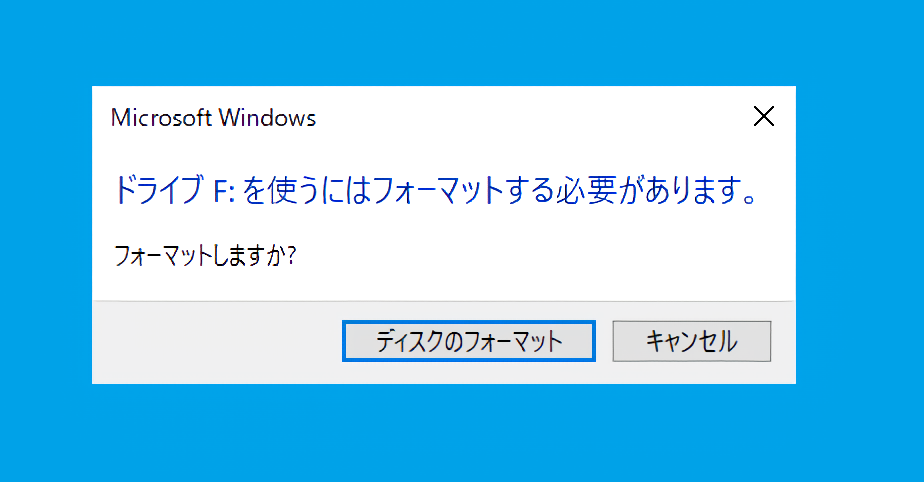
「強制終了」「誤削除や誤フォーマット」「OSやアプリのバグ」「互換性の問題」により、ファイルが破損することがあります。このようにデータ自体に問題がある状態を「論理障害」と呼びます。
論理障害時に発生する症状として以下のようなものがあります。
- フォーマットが要求される
- OSが起動しない・頻繁にフリーズする
- 勝手にファイル名が書き変わる
- エラーメッセージが表示される
- ファイルやフォルダが開けない
- データが読み込めない
論理障害はデータ復元ソフトで対応可能な場合もありますが、復元が複雑で専門的な知識が必要なケースもあります。特に「デバイスが認識しない」「CRCエラーが発生する」「物理障害と併発する」などの場合、障害を悪化させる可能性があります。
たとえばデバイスが認識しない場合、物理障害の可能性が高いです。この際、データ復元ソフトを使ってもデータ復元は困難です。
一方、専門業者は、専用の機器を使用して物理的な故障を診断・修理し、データの復元を試みます。確実にデータを取り出したい方や不安な方はデータ復旧業者に依頼しましょう。
④ストレージメディアの物理的損傷(物理障害)

ハードドライブは機械的部品を含むため、摩耗や損傷によって記録面に傷がついたり、ヘッドが故障したりして、物理的に故障することがあります。これを「物理障害」と呼び、専門機器やクリーンルームなど特別な設備がないとデータ復旧することは困難です。
物理障害時に発生する症状として、以下のようなものがあります。
- 異常な音(クリック音や鳴り響く音)
- デバイスが認識されない、またはアクセスできない
- システムが頻繁にフリーズする
- ファイルやフォルダが突然消失する、または破損する
データ復元ソフトを物理障害時に使用すると状態が悪化し、最悪の場合二度とデータが取り出せなくなってしまいます。
物理障害のリスクを最小限に抑えるためにも、問題が発生したストレージデバイス(HDD、SSDなど)の使用を直ちに停止してください。データの書き込みや削除などの操作は、損傷をさらに悪化させる可能性があります。
物理障害の症状を察知した場合には、なるべくそのままの状態で、データ復旧業者に依頼しましょう。
【重要】物理障害が疑われる場合はデータ復旧業者業者に依頼

復元ソフトで試してからデータ復旧業者に依頼する方が多いようですが、データ復元ソフトでの作業で状態が悪化し、本来なら復旧できたデータが復旧できなくなってしまったような事例もあります。取り出せたとしても、二度手間になってしまうので、時間も料金も余計にかかってしまいます。
物理障害が疑われる場合や重要なデータが関わる際には、リスクを避けるためにも、専門のデータ復旧サービスを利用することが賢明です。
重要なデータの復旧や物理障害が疑われる場合は、自己判断でデータ復元ソフトを使用するのではなく、プロのデータ復旧サービスに相談しましょう。専門業者はクリーンルームでの作業や専門的ツールを使用し、データを安全に復旧することが可能です。
物理障害が疑われる方、データを確実に復旧したい方は、まずは「データ復旧業者」で無料診断を受けてみて下さい。
技術力のあるデータ復旧業者については以下の記事で紹介しています。
復旧方法を選択する基準は「データの重要度」です。ここまで複数のデータ復旧の方法を解説してきましたが、結局何を基準に復旧方法を選択するのがいいかと悩む方もいると思います。そこで、データ復旧の目的をもう一度確認しておくことが重要になります。
- 論理障害か物理障害か(一部の論理障害ならソフトで対応可能)
- 復旧率の違い(データ復旧業者のほうが復旧率が高い)
- 費用面が心配であればまずはデータ復旧業者で無料見積もりもおすすめ
主要なデータ復元・復旧ソフトを徹底比較
流通しているデータ復元ソフトには、無料ソフト(フリーソフト)と有料ソフトの2種類があります。それぞれ主要なデータ復元・復旧ソフトを厳選して特徴を解説します。
無料のデータ復元ソフト
無料のデータ復元ソフトには次のようなものがあります。
- Recuva
- DataRecovery
- USBメモリ復旧
| ソフト名 | 金額 | 復元対応 | 特徴 |
| Recuva | 0円 | PC・HDD・SDカード・USBメモリ |
・Windowsのみ対応。 ・世界的に有名な復旧ソフト ・スキャンプロセスが止まる場合がある ・文字化けすると完全に復元できない可能性がある |
| DataRecovery | PC・HDD・SDカード・USBメモリ |
・Windowsのみ ・ゴミ箱から削除したデータも復元する ・20MBまで無料
|
|
| USBメモリ復旧 | USBメモリ |
・USBメモリに特化 ・フォーマット等で初期化されている場合は、パーティションが表示されない ・法人のデータ復旧は有料版限定
|
無料のデータ復元ソフト(フリーソフト)の場合は、操作も直感的でコストをかけることなく、データ復旧作業を行うことができます。
ただし、スキャンを行うまでは無料でも、復元するためには別途費用が請求される場合がほとんどです。また備わっている機能が少ないものも多く、その場合はデータ復旧率が低くなってしまいます。特に下記の場合、フリーソフトでは対応できないことがほとんどです。
- 「消した後しばらく経っている」
- 「消した後に新規で大量に保存・削除した」
- 「SDカード・USBメモリから復元したい」
有料のデータ復元ソフト
有料のデータ復元ソフトには次のようなものがあります。
- ファイナルデータ
- Wondershare Recoverit
| ソフト名 | 金額 | 復元対応 | 特長 |
| ファイナルデータ | ¥7,110 | PC・HDD・SSD・SDカード・USBメモリ・破損したパーティション、文字化けしたofficeファイル | 90年代から使われている老舗ソフトのため、対応データの種類も非常に多い。 |
| Wondershare Recoverit | ¥5,980 | PC・HDD・SSD・SDカード・USBメモリ | 復元が難しい大容量データ(動画など)の復元にも対応 |
有料の復元ソフトの場合は、無料復元ソフト(フリーソフト)と比べると多くの機能が備わっており、対応範囲が広い ことから復旧率は相対的に高くなります。
ただし有料の復元ソフトは操作方法が難しいものも多く、付属のマニュアルをよく読み慎重に作業しなければデータ復旧できないことも多々あります。つまり、復元率や復元ファイル数は設定次第であり、それを象徴するエピソードとして、下記のケースがよく聞かれます。
「有料ソフトでは復元できなかったが、操作しやすいフリーソフトだと復元できた」
そのため、ご自身のリテラシーと合わせた、適切なソフトを選ぶことが大切となってきます。もし機器のシステムやOSに関する知識がなく使用方法があやふやなまま使用すると、誤操作でデータの上書きをしてしまったり、本来は復旧可能であったデータを完全に消失するリスクがあります。
データ復元・復旧ソフトの選び方
データ復元ソフトの種類は非常に多く、機能もさまざまです。症状や利用シーンに合わせて自分に合ったデータ復元ソフトを選びましょう。
データ復元ソフトを選ぶときのポイントは以下の通りです。
-
- まずデータ復元・復旧ソフトで対応できる症状かどうか確認
- 無料(フリーソフト)/有料ソフトのどちらか
- OSや機器に対応しているか
- ソフトの安全性・信頼性もチェック
まずデータ復元・復旧ソフトで対応できる症状かどうか確認
HDD・SDカード・USBメモリなどが故障した際、症状によってはデータ復元ソフトを使用すると悪化することもあります。
データ復元ソフトでは、軽度の論理障害であればデータを復元できる可能性がありますが、物理障害や重度の論理障害には対応することができません。
対応できない機器に誤ってデータ復元ソフトを利用すると、機器内部の部品やデータに負荷がかかるため、データ復旧業者でも復旧難易度が難しくなってしまいます。
データ復元ソフトを使用する前に、まずはお使いの機器でデータ復元ソフトを使用しても問題ないかどうか確認しましょう。
無料(フリーソフト)/有料ソフトのどちらか
データ復元ソフトには、無料のもの(フリーソフト)と有料のものが存在します。それぞれの特徴は以下です。
| 無料の復元ソフト | 有料の復元ソフト | |
| 特徴 | ・機能の制限が多い(診断までしかできないなど) ・有料版へアップグレードするように広告される ・復元できるデータ容量の制限がある |
・機能制限、復元できる容量の制限がなくなる(ソフトによる) ・価格帯が5000円~30000円とバラつきがある ・数か月間課金する必要がある |
一般的に、無料ソフトの方が機能がシンプルで分かりやすく、直感的な操作が可能です。しかし、データを取り出せる容量が限定されていたり、データのスキャンまでが無料でデータ復元作業は追加料金がかかるというものもあります。
一方で有料ソフトの方が復元率が高かったり、より詳細な設定が可能で、多くのデータ量を復元できることが多いです。また、対応できるOSや拡張子なども有料ソフトの方が豊富です。しかし、有料のソフトであっても対応できる症状は軽度の論理障害に限られるため、必ずしもデータが復元できるわけではありません。
最悪消えてしまっても問題ないデータであれば、とりあえずフリーソフトで試してみるという手もありますが、データ復旧作業は繰り返す度に復元率が下がっていくことがほとんどなので気を付けましょう。
OSや機器に対応しているか
ソフトによって、対応できる機器・OS・拡張子は異なります。
特に、Macや最新OSの場合は未対応のソフトもあるので、使用前に必ずソフトの対応範囲を確認しましょう。なお、レコーダー用のHDDは通常のHDDとはデータ書き込み方式が異なっているため、安易に復旧ソフトを使用しないでください。
データ復元ソフトを選ぶ時には、まず自分のPCのOSで対応が可能かどうかを確認しましょう。
ソフトの安全性・信頼性もチェック
データ復元ソフトは世の中に何百個もあり、残念ながら復旧ソフトの中には安全性が低いものも存在します。
インストールする際にウイルスに感染してしまったケースも報告されているので、信頼性が低いソフトはインストールしないようにしましょう。とくに、口コミが少ないようなフリーソフトは安易にダウンロードしないことをおすすめします。
最強のデータ復元ソフトってあるの?
データ復元・復旧ソフトは、誤操作やシステムエラーが原因で削除されたデータ・ファイルを復元することができます。
WEB上には数多くのデータ復元ソフトが紹介されていますが、実際のところ「最強のデータ復元ソフト」と言い切れる万能な性能を兼ね備えたソフトはあるのでしょうか。
データ復元ソフトに求められる性能として、以下のようなものがあります。
データ復元ソフトに求める性能
- データの復元率が高い
- どんな症状にも対応ができる
- どんな機器にも対応が可能
- 容量が無制限で復元できる
- 金額が安い
データ復旧する上で一番大切なのは、データが完璧な状態で取り出せることで、データ復旧率や各機器・症状に対応できるかどうかは重要です。できれば復元できる容量は無制限、料金は有料より無料で復元できた方がいいでしょう。
ただし料金に関しても、無料・低価格なデータ復元ソフトはわずかなデータしか復元できなかったり、データをスキャンするだけの機能で、復元作業は追加料金が発生する可能性が高いです。
データ復元ソフトは万能ではない

下記はデータ復元ソフトのよくある失敗事例です。
- データがスキャンできない
- 復旧したいデータが見つからない
- 無料で復元できる容量を超えたため有料する必要があった
- 復旧を実行したが、全然復旧が完了しない
- 復旧したはずのデータファイルの容量が0ギガバイト(正しく復元できていない)
- 無料で復元できるデータ容量を超えたため、有料にする必要があった
- マイナーなソフトを選んで、ウイルスに感染してしまった
結論から言うと、現状のデータ復元ソフトの性能は万能とは言えません。
たとえば論理障害は、データ復元ソフトが比較的得意とする領域です。ファイルシステムの修復や断片化されたデータの再構築などによって、データを復元できる可能性があります。
一方、物理障害は、データ復元ソフトでは対応が難しい場合があります。ハードディスクの傷やヘッドの故障など、物理的な損傷は専門的な知識と技術が必要となるためです。
さらに、データ損失の状況によっては、論理障害と物理障害が併発している場合があります。このような複雑なケースでは、データ復元ソフトでは対応が難しく、専門業者に依頼する必要がある可能性が高いです。
以下は、データ復旧業者とデータ復元ソフトで対応できる障害の種類をまとめた表です。
| 物理障害 | 論理障害 | |
| データ復旧業者 | 軽度~重度◎ (※業者によっては施設不備で復旧不可×) |
軽度~重度◎ |
| データ復元ソフト | 不可× | 軽度のみ対応可〇 |
データ復元ソフトでは、物理障害に対応できないことからも対応できる範囲は意外に少ないことが分かると思います。
また論理障害であっても、データ削除後、その領域に新しいデータが書き込まれると、元のデータは上書きされてしまい、復元困難になります。不用意にデータ復元ソフトをかけると、本来取り戻せたはずのデータも上書きされ、復元できなくなってしまいます。
データ復元ソフトを利用した自力での復旧作業はリスクが多いため、自分の状況にあったデータ復元ソフトを選びましょう。
復元ソフトを使用するべきでないケース
特に、下記のようなシチュエーションの場合、復元ソフトを再度使用することは避け、データ復旧業者に相談しましょう。
- case1:復元ソフトが対応していない
- case2:使用方法を誤った結果、希望データを消失した
- case3:データをフォーマットしたあと復元ソフトによるスキャンをかけた
- case4:データが文字化けしてしまった
- case5:ファイル名が書き換えられた
case1:復元ソフトが対応していない
ファイルを開くスピードが遅く、「カチカチ」と異音がしていた。その後、ファイルが読み込めなくなってしまったのでデータ復元ソフトを使用。ドライブ全体にスキャンを実施したところ、PCがドライブを認識しなくなってしまった。
結果、中度の物理障害となってしまった。希望データはすべて戻ってきたが、最初の段階で専門業者への依頼をしていれば軽度の物理障害であったので、費用を安く抑えることができた。
物理障害が発生している機器に対して、データ復元ソフトを使用すると、障害が悪化する可能性があるため注意が必要です。
論理障害でも、重度の障害が発生している場合は、データ復元ソフトの使用は、論理障害が悪化する可能性があり注意が必要です。誤削除などの軽度の論理障害以外の障害が発生している場合は、データ復旧業者に相談することを検討しましょう。
case2:使用方法を誤った結果、希望データを消失した
ある日、突然外付けHDDに保存していたデータが見れなくなってしまった。そこでデータ復元ソフトを使用。ソフトの復元可能データに希望データがあったためドライブ全体にスキャンを実行したところ、復元したデータが破損していた。
結果、最初の症状であれば100%に近い復旧率での復元が可能であったが、重度の論理障害となり、希望データの8割程を失った。
調べれば、多くのデータ復旧ソフトを見つけることができます。中には海外製のデータ復旧ソフトもあり、操作が難しいことがあります。一度消えた・削除したデータは不安定な状態といえるため、少しの操作ミスでも完全に削除されてしまう場合があるため気を付けましょう。
case3:データをフォーマットしたあと復元ソフトによるスキャンをかけた
データを誤ってフォーマット(初期化)した後、あせってデータ復元ソフトをかけたが、データは取りだせなかった。業者に依頼したところ、50%程度のデータしか取り戻せなかった。
スキャン作業が思った以上に負荷をかけており、その分、フォーマットしたデータが上書きされてしまった。もしフォーマット直後に通電・操作せず、そのままの業者に依頼しておけば、100%に近い復旧率での復元が可能であった。
HDDが故障したとき、認識しないときに「フォーマットを行いますか?」とフォーマットの要求されることがあります。PC上ではフォーマットを行わないと操作ができないことがあるためフォーマットを実行してしまう方がいますが、データが必要であれば、絶対にフォーマットを行わないでください。例のようにフォーマットを行ってしまうと、データの復旧率が大幅に減少してしまいます。
case4:データが文字化けしてしまった
復元ソフトを利用して取り出したデータが、ファイル名が書き換わっていたり、データ自体が文字化けして復元されてしまった。
データが文字化けしてしまう原因として、ファイルの拡張子・ワードエンコードが異なっていたり、Wordファイル自体が破損している可能性があった。
文字化けをすべて解消するためにはデータ復元業者に依頼する必要があり、2度手間になった。
データ復元ソフトで復元を行うと文字化けしてしまうこともよくあることに注意しましょう。
case5:物理障害が悪化した
物理障害が発生している状態でデータ復元ソフトを使用してしまい、今までになかったカチカチという異音が発生してしまい、HDDの中の部品に傷がついてしまった。
データ復旧業者に依頼すれば復旧が可能だった症状が、自力で対処した結果、データ復旧業者であっても一部データが取り出せない状態になってしまった。
物理障害の可能性がある場合は、データ復元ソフトでの復元を試みないようにしましょう。物理障害の復旧は業者しか行うことができません。さらに物理障害が発生している状態で通電してしまうと症状が悪化することがあるため、電流を流さないように気を付けましょう。
データ復旧業者選びで1番大事なのは復旧技術(復旧率)です。データ復旧業者は全国に100社以上存在しますが、技術力は大きく異なります。
数ある業者の技術力を見極めた上で、編集部が特におすすめするデータ復旧サービスはこちらのデジタルデータリカバリーです。
 デジタルデータリカバリーのおすすめポイント
デジタルデータリカバリーのおすすめポイント
✔復旧率最高値95.2%!全国トップクラスの技術力
✔14年連続データ復旧国内売上No.1
✔依頼の8割を48時間以内に復旧するスピード対応
国内最大規模の業者で、非常に高い技術力を持ち、診断&見積りを無料で依頼できるので、初めてデータ復旧サービスを利用する方でも安心です。
データ復元・復旧ソフトで復元できる症状
以下のような症状であれば、データ復元ソフトによって復元できる可能性があります。以下の例に当てはまらない問題が発生している場合、基本的にソフトを使用しても復元は難しいため、データ復旧業者に相談することをおすすめします。
また、下記の症状であれば100%復元できるというわけではなく、使用した結果状態が悪化する可能性もあります。
- データを誤って削除・フォーマットしてしまった
- パーティションを消してしまった
- ゴミ箱の中身を空にしてしまった
- HDDのドライブ名が「回復」となっている
- HDDの容量が30GBくらいになっている
「フォーマットしますか?」と表示される時の対処法や復元方法は、下記の記事でも詳しく解説していますのであわせて参考にしてください。
データ復元・復旧ソフトを使ってはいけない症状の例
以下のような症状がある場合、重度のデータ障害が発生している恐れが高く、データ復元ソフトによる対応は原則として不可能です。
- CRCエラー(巡回冗長検査エラー)のメッセージが出る
- カチカチ・カタカタと異音がする
- データを消してからしばらく作業を続けた
- 衝撃を与えたHDD・SSDからデータを取り出す
- HDDやSDカード、USBメモリが認識しない
これらの症状がみられるときは、すぐに通電をやめてデータ復旧の専門業者に相談しましょう。
▶CRCエラー(巡回冗長検査エラー)とは?原因や修復方法、注意点について解説
▶HDDから異音がする原因と対処方法を解説(カリカリ・カチカチ・キュルキュル他)
データ復元ソフトで対応できない機器からデータを救出したいときは、データ復旧業者に相談しましょう。データ復旧業者は全国に100社以上存在すると言われており、技術力や対応機器、対応サービスの内容など業者によって大きく異なります。
そこで、編集部が以下の3つのポイントから厳選したおすすめのデータ復旧業者を紹介します。
データ復旧業者の実力を確実に見極めるためのポイント
【ポイント1】データ復旧業者の技術力を見極める
【ポイント2】信頼できる復旧業者かどうかを見極める
【ポイント3】サービスの利用しやすさを見極める
上記の3つのポイントから厳選したおすすめデータ復旧業者は、デジタルデータリカバリーです。
デジタルデータリカバリー

公式HPデジタルデータリカバリー
✔11年連続データ復旧国内売り上げNo.1のデータ復旧サービス最大手
✔復旧率最高値は95.2%と高い技術力
✔依頼の8割を48時間以内に復旧するスピード対応
✔国際標準規格ISO27001/ISMS認証を取得した万全なセキュリティ体制
✔警視庁からの表彰、東京都からの技術革新による表彰など豊富な実績
こちらのデジタルデータリカバリーは、国内で最も規模が大きいデータ復旧業者の1つです。依頼前に無料で相談・診断・見積まで行ってくれるので、データ復旧業者を探している場合はこちらのデジタルデータリカバリーに相談すると良いでしょう。
データ復元(復旧)ソフトを使用する際の注意点
データ復元ソフトで復元の見込みがある症状は、軽度の論理障害のみです。重度論理障害や物理障害では対応できません。さらに復元できないだけでなく、データの上書きや通電作業によって、状態が悪化する恐れもあります。
データ復元ソフトの注意点としては次のものがあります。
- データを復元できず、障害を悪化させる危険性がある
- 表示されたメッセージに安易に従わない
- 復元できなくても費用は戻ってこない
データを復元できず、障害を悪化させる危険性がある
上記でも記載しましたが、復元ソフトを使用する上で最も注意するべきは物理的な故障の場合、復元ソフトでのデータ復旧ができないという点です。個人で正確な故障原因を判断することが難しいため、誤った復元作業を進めてしまうリスクがあります。機器の症状が悪化し、最悪の場合保存されているデータがすべて削除されてしまうこともあります。
また、データ復元ソフトに記載されている復旧率は、あくまでもそのソフトが対応している障害の復旧率です。全体の障害(重度論理障害や、物理障害を含む)復旧率ではないので、注意してください。
表示されたメッセージに安易に従わない
記憶媒体に何らかのトラブルが発生した際に、画面上にフォーマット(初期化)やスキャンディスク実行のメッセージが表示されることがあります。表示されたメッセージに従い実行すると、保存されているデータを完全に復元不可能になってしまうケースがあります。データを守るためにも、表示されたメッセージには安易に従わないように注意しましょう。
復元できなくても費用は戻ってこない
基本的に有料のデータ復元ソフトを購入した場合、復元に失敗、もしくはそれによって状態が悪化しても、キャッシュバック等の返金には対応していません。復元ソフトのメリットとして安価で復元ができる点がありましたが、復元できなければ意味がありません。
データ復旧の専門業者では、成功報酬制や見積もりまで無料で行っている業者もあるので、一度相談してみても良いでしょう。
HDDの状態を示すS.M.A.R.T.情報を事前に取得する
HDDにはエラー回数をモニタリングする「S.M.A.R.T.」という機能が搭載されており、「Crystal Disk Info」というフリーソフトでHDDの状態を表示できます。
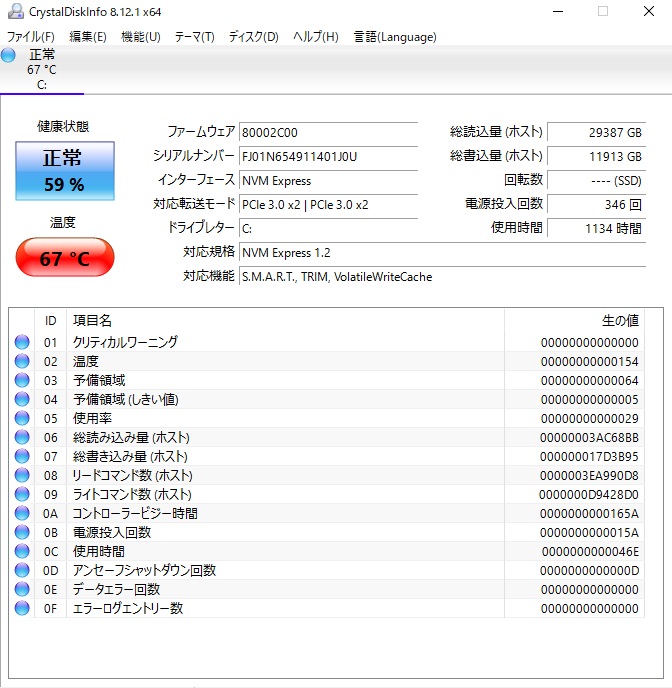
列挙されている項目は、HDDとSSDで異なるものの、基本的に全て青なら問題ありません。しかし、赤や黄が有る際は、ハードウェアに故障の兆候がみられるため注意が必要です。もし、このような状態でデータ復元ソフトを使うと状態が悪化する恐れがあるので、通電および電源のオンオフ自体も極力控えましょう。
特に下記の項目が赤の場合、深刻な物理障害がHDDに発生している恐れがあります。
- リードエラー …データの読み書きを行う磁気ヘッドがデータを読まなかったことを示す
- 代替処理済のセクタ数 …不良セクタ(読み込み不可能なデータ領域)の発生回数を示す
もし、上記の項目が赤く点灯している状態のストレージから安全にデータを取り出したい場合は、データ復旧の専門業者まで対応を依頼されることをおすすめします。
データ復元・復旧ソフトのメリット・デメリット
データ復元・復旧ソフトにはメリットとデメリット両方が存在します。良い点も悪い点もしっかり理解した上でデータ復元ソフトを使うかどうか判断しましょう。
データ復元・復旧ソフトのメリット
データ復元ソフトのメリットには以下の点があります。
- 復元・復旧費用を比較的安く抑えられる
- 個人で復元作業を行うことができる
復元・復旧費用を比較的安く抑えられる
データの復元を行う方法として、復元ソフトの他に専門のデータ復旧サービスを利用する方法があります。復元ソフトは無料のものから有料のものまで数多く販売されており、業者と比較すると費用を抑えることができます。
しかし復旧率は業者と比べかなり低くなります。使用方法を誤ると機器の症状をさらに悪化させ、データ破損に繋がる恐れがあります。もし機器に大切なデータが保存されている場合は、データ復旧サービスの利用を検討してみてもよいかもしれません。
データ復旧サービスについては、以下のページで解説しています。
個人で復元作業を行うことができる
軽度の論理障害であれば、市販のデータ復元ソフトでデータ復元が可能性な場合があります。また、取り出したいデータを確認しながら自ら復元作業を行うことができるというメリットもあります。ただし機器の故障原因が、論理障害であるか物理障害であるか正確に判断することは非常に困難です。障害の状態が分からず個人で復元作業を行うことは、障害悪化のリスクを伴うため注意してください。
データ復元・復旧ソフトのデメリット
データ復元ソフトのデメリットには以下の点があります。
- 物理障害の場合は復元・復旧作業ができない
- データを正確に取り出せない確率が高い
物理障害の場合は復元・復旧作業ができない
データ復元ソフトは軽度の論理障害にしか対応できず、物理障害が発生している場合はデータ復元・復旧作業を行うことができません。「論理障害」は、記憶媒体に保存されているデータに不具合が起こり発生する障害のことです。「物理障害」は、衝撃や振動、経年劣化などが原因で、記憶媒体自体に物理的に破損し発生する障害のことです。障害が発生した原因を特定できないまま復元ソフトを安易に使用すると、機器の障害がさらに悪化するリスクを伴います。
障害箇所や障害の程度は、専門的な設備や知識がなければ正しく判断することは困難です。論理障害だと思っていても、記憶媒体に物理障害と論理障害が併発している場合もあります。
データを正確に取り出せない確率が高い
データ復元を行う場合、記憶媒体にトラブルが発生した原因を特定し、それぞれの原因に適した復元・復旧作業を行う必要があります。しかし復元ソフトでは、故障原因を特定することはできないため正しい対処が行えないことがあります。また、複雑な操作が要求されることもあり、使用方法を誤ると状態をさらに悪化させる恐れもあります。
費用があまりかからないことを理由に復元ソフトを使用しても、復元に失敗してしまった場合は費用と時間を無駄にしてしまいます。復元の可能性を少しでも高めたい場合は、安易に復元ソフトを使用することは控えましょう。
状況・症状に応じてデータ復旧サービスも検討する
データ復元ソフトは、使用できる症状が限られています。またデータの復元率もデータ復旧サービスに比べると低いため、状況に応じてデータ復旧サービスへの相談も検討しましょう。
- データの重要度が低い場合→データ復元ソフトを使用する
- データの重要度が高い場合→データ復旧業者に依頼する
万が一、保存されているデータが消えてしまっても問題ない場合は、復元ソフトを使用しての復元作業を行ってもよいと思います。復元ソフトを利用する際は、ソフトによって備わっている機能や操作方法、対応しているOSなどが異なるため作業を行う前によく確認しましょう。
データ復元ソフトで復旧ができなかった際や、確実にデータ復旧をしたい場合、最も安全かつ正確にデータを取り出す方法が「データ復旧業者」への依頼です。他社に依頼したが断られてしまった、という場合も技術力が高いデータ復旧業者であれば復旧できる可能性があります。
専門知識やノウハウが蓄積されている復旧業者であれば復元ソフトでは修復できない重度の論理障害や、物理障害についても復旧作業が可能です。診断~見積もりまで無料で行っている業者もあるため、まずは無料相談を受け付けているデータ復旧業者へ相談することをおすすめします。
データ復旧サービスを利用するメリット
データ復旧サービスは、データ復元ソフトに比べて以下のようなメリットがあります。
- 物理障害・重度の論理障害に対応できるためデータ復旧率が高い
- 設備が整っており、状態悪化のリスクを最小限におさえた安全なデータ復旧が可能
- 復旧ノウハウが蓄積しているので迅速にデータ復旧できる
- USBメモリ・SDカード・SSD・レコーダー等、復元ソフトで対応できない機器にも対応できる
- NAS・サーバー等の大型機器も復旧できる
- データ復旧ができなかった場合、費用が発生しない場合がある
復旧技術・セキュリティなどは圧倒的にデータ復旧業者の方が質が高いです。費用面が心配という声も多いですが、データ復旧業者の中には機器の診断から見積もりまで無料で対応してくれるところもあるため、とりあえず相談してみるというのもひとつの手でしょう。
データ復旧サービス業者の選び方
データ復旧業者は、日本全国に100社以上あると言われており、その技術力・規模・サービス内容などはさまざまです。
そこで、データ復旧サービスを選ぶには以下の3ポイントから優良業者を見極めるのがおすすめです。
- 技術力が高いかどうか
- 信頼性があるかどうか
- サービスが利用しやすいかどうか
一口に「データ復旧業者」といっても、実態は業者によって異なります。パソコン修理店が片手間で対応しているような場合から、受付だけ置いて復旧作業はすべて外注しているゴースト業者、自社に大規模な復旧ラボを構えたデータ復旧専門サービスなどピンキリなので、データ復旧業者選びで失敗することのないようにしましょう。
技術力が高い業者の特徴
- データ復旧の技術力が高く、復旧実績が多数ある(数値や指標で明示している)
- 相談実績20万件以上~等、経験が豊富でノウハウが蓄積されている
- 優秀な復旧エンジニアが多数在籍(30名以上~)し、チーム体制で復旧にあたっている
- 対応できる機器の種類や症状が豊富である
- 復旧スピードが速い
- 研究開発などの取組みが第三者に認められた実績がある
- 他社で復旧不可能だった機器の復旧実績が多数ある
信頼性が高い業者の特徴
- 大手法人や官公庁の取引実績が多数あり、運営会社が信頼できる
- サービス対応が丁寧で信頼できる
- プライバシー認証の取得等、セキュリティ対策が徹底されている
- 復旧ラボへの持込み・見学が可能(作業風景を外部に発信・公開している)
- メディアでデータ復旧業者として取り上げられた実績がある
サービスが利用しやすい業者の特徴
- 土日祝日の復旧対応や夜間窓口があり、相談しやすい
- 依頼前の初期費用がかからない
- 特急料金がかからない
- データ納品時の追加費用がかからない
復旧率95.2%!おすすめのデータ復旧サービス
技術力が高い業者の選定といっても、馴染みのないサービスの判断を素人がするのは難しいです。
そこで、データ復旧サービス各社の価格、内容(対応製品)、期間や特長から比較した、おすすめのデータ復旧サービスを紹介します。
(2023年最新版)おすすめデータ復旧業者ランキングはこちら
デジタルデータリカバリー

公式HPデジタルデータリカバリー
デジタルデータリカバリーは、データ復旧国内売り上げNo.1のデータ復旧専門業者です。復旧率最高値は95.2%と非常に高い技術力を有しています。依頼の8割を48時間以内に復旧と復旧のスピードも優れています。また、官公庁や大手企業を含む累積46万件以上の相談実績があります。
相談から見積もりの提示まで無料で行っているため、データ復旧を検討している際はまずは最大手であるデジタルデータリカバリーに相談すると良いでしょう。
| 復旧費用 | 相談から見積もりまで無料 500GB未満:5,000円〜 500GB以上:10,000円〜 1TB以上:20,000円〜 2TB以上:30,000円〜 |
|---|---|
| 対応製品 | RAID機器(NAS/サーバー)、パソコン(ノート/デスクトップ)、外付けHDD、SSD、USBメモリ、ビデオカメラ、SDカード・レコーダー等記憶媒体全般 |
| 復旧期間 | 最短当日に復旧完了(本社へ持ち込む場合) 約80%が48時間以内に復旧完了 |
| 特長 | 11年連続データ復旧国内売上No.1 復旧率最高値95.2%の非常に高い技術力 官公庁や大手企業を含む累積46万件以上の相談実績 相談・診断・見積り無料(デジタルデータリカバリーへの配送料も無料) |
デジタルデータリカバリーのさらに詳しい説明は公式サイトへ
おすすめ1位のデジタルデータリカバリーのサービスの特徴・評判などを徹底調査した結果は以下で解説しています。
データ復旧専門業者に相談する際の流れ
データ復旧専門業者に依頼した際の一般的な流れは、次の通りです。
- 問い合わせ(電話やメール)
- 診断・見積もり(機器を持ち込むか郵送してエンジニアが診断・費用の概算見積りをもらう)
- 復旧作業(エンジニアによる復旧作業。作業時間は診断・見積もり時に確認)
- 引き渡し(データ引き渡し用のHDDに入った状態で戻ってくる)
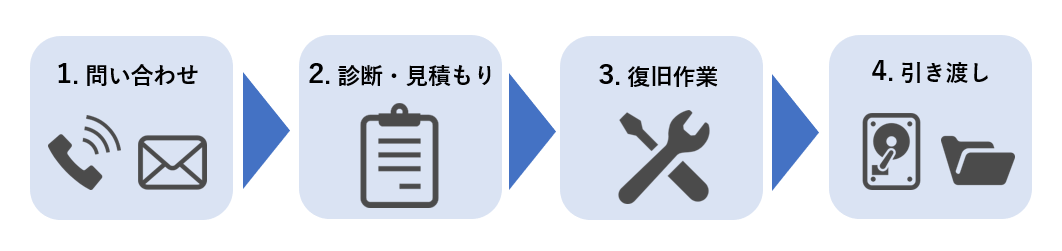
もし依頼をキャンセルする場合は、「2.診断・見積もり」の段階で機器を返却してもらいます。しかし、中には診断に費用がかかるデータ復旧業者もあるため、「復旧できないのに診断費用が発生してしまう」ということになりかねません。
依頼前に無料診断を行ってくれる業者であれば、無料で見積もりまで確認してから依頼するかどうか決定することもできます。作業工程はデータ復旧専門業者によって異なる場合があるため、問合せ段階で確認してみましょう。
まとめ
今回は、データ復元ソフトを使用する上でのメリット・デメリット、データ復元ソフトの比較、データ復旧業者との比較をしてきました。
現状のデータ復元ソフトでは、万能といえるものはないため、っ条件に見合った性能を持つデータ復元ソフトを利用して復旧することになります。
機器に障害が発生した場合、データ復元ソフトで作業を行うことは非常にリスクを伴います。本来なら取り出せたはずのデータが、データ復元ソフトを利用したことによって取り出せなくなってしまっては本末転倒です。
もし大切なデータであれば、データを復旧できる可能性が高いデータ復旧の専門業者に相談すると安心でしょう。







![中小企業の情報瀬キィリティ相談窓口[30分無料]](/wp-content/uploads/2023/07/bnr_footer04.png)



